Como Apagar fotos Duplicadas no Android e no IOS
Exploramos métodos rápidos e gratuitos para excluir fotos duplicadas no IOS e liberar um espaço de armazenamento valioso.
Com as alocações de armazenamento em smartphones aumentando a cada ano, o armazenamento em nuvem diminuindo o preço e os serviços, como o Google Fotos, tornando-se cada vez mais inteligente e conveniente, e existe uma tentação crescente de tirar várias fotos e simplesmente mantê-las.
Passar pela biblioteca de fotos e remover as fotos menos impressionantes é uma dor (e se torna mais dolorosa quanto mais você deixa) e o software está melhorando para encontrar as melhores (ou fotos de pessoas, locais ou objetos específicos) para você. E quem sabe, talvez você queira aquela foto estranha do seu marido comendo um doce em algum momento no futuro.
Mas com todas essas fotos flutuando e com cópias construídas em vários dispositivos sincronizados e serviços online, é fácil acabar com duplicatas. E ter duas ou mais cópias da mesma foto é realmente um desperdício de armazenamento: não há diferença e, portanto, não há razão para mantê-las, e existem soluções de software disponíveis para remover as duplicatas de maneira rápida e fácil.
O método manual
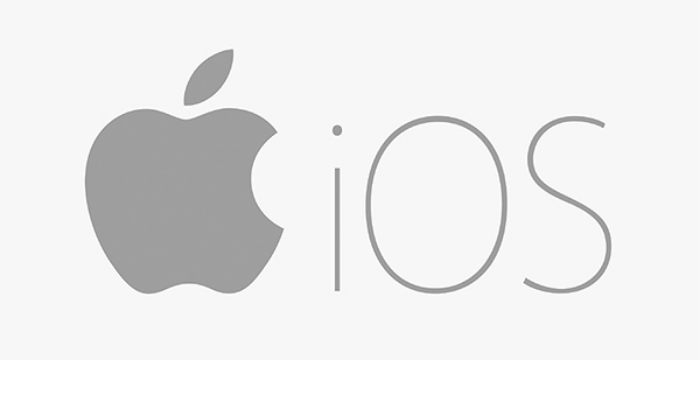
Antes de começarmos com os métodos inteligentes, vamos voltar rapidamente ao modo como você exclui fotos manualmente. Abra o aplicativo Fotos e encontre as imagens que deseja remover: toque no ícone Fotos na parte inferior esquerda para ver todas as fotos em ordem cronológica ou Álbuns para restringir sua pesquisa dessa maneira.
Toque em uma foto, toque no ícone da lixeira no canto inferior direito (ou no canto superior direito na orientação paisagem) e confirme. Um método alternativo mais rápido é tocar em Selecionar no canto superior direito da tela do Rolo da câmera ou do álbum e, em seguida, toque em todas as imagens que deseja excluir, toque no ícone da lixeira e confirme.
Excluir duplicatas usando um aplicativo de terceiros
Existem vários aplicativos que podem gerenciar esse processo para você. Tentamos uma opção gratuita chamada Remo Duplicate Photos Remover , mas há muito mais que você pode experimentar, como o Duplicate Photos Fixer pago .
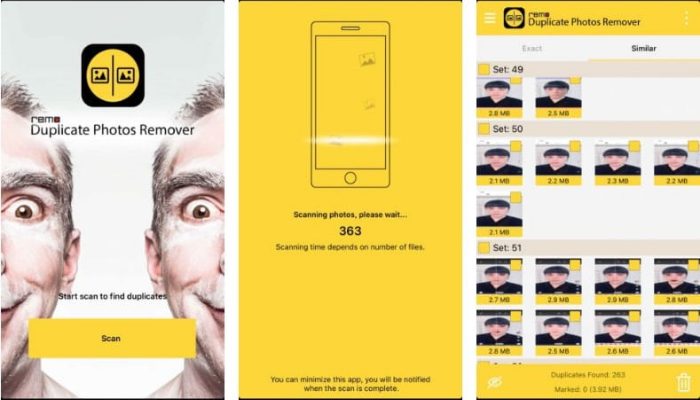
Abra Remo e toque em Digitalizar, e o aplicativo procurará duplicatas no seu dispositivo. (Você precisará conceder ao aplicativo acesso às Fotos quando solicitado, mas não precisará permitir que ele envie notificações se você não quiser.) Isso leva um tempo – levou cerca de três minutos para nós , mas depende de quantas fotos você tiver – e você pode mudar para um aplicativo diferente enquanto espera.
Quando terminar, o Remo exibirá uma mensagem indicando quantas duplicatas exatas foram encontradas e o armazenamento que elas ocupam. Nesse caso, havia apenas um: observe que o número e o espaço de armazenamento relatados não incluem os ‘originais’. Toque em OK.
Agora você pode tocar nas caixas amarelas para selecionar imagens e depois tocar no ícone da lixeira para excluir todas as selecionadas.
Toque no ícone de três pontos no canto superior direito e selecione Tudo e ele selecionará tudo, exceto a primeira instância de cada imagem. Você também pode tocar em uma imagem para vê-la em tela cheia e tocar no ícone da lixeira para excluí-la.
Já para você apagar as fotos no seu Android é diferente.
Evite a temida mensagem de ‘pouco espaço de armazenamento’ no seu dispositivo Android, livrando-se de arquivos duplicados. Mostramos maneiras rápidas e fáceis de limpar algum espaço.

Com o tempo, os telefones Android podem ficar obstruídos com vários arquivos que você não precisa. Eles roubam a mercadoria mais preciosa – o espaço de armazenamento – e podem até afetar o desempenho.
Uma maneira de reduzir essa confusão é excluir todos os arquivos duplicados, como músicas, fotos e outras coisas, e aqui mostraremos uma maneira rápida de fazer isso no seu smartphone ou tablet Android .
Como faço para excluir manualmente arquivos duplicados?
A maneira mais óbvia de remover o doppelgangers é acessar o aplicativo gerenciador de arquivos (geralmente chamado Arquivos ou Meus Arquivos) e rolar pela lista até encontrá-los.
Em geral, você precisará tocar no menu, nas configurações ou na opção de seleção (dependendo do dispositivo Android em uso) realçar os arquivos e, finalmente, tocar na opção de exclusão.
Se você tiver apenas alguns arquivos no seu telefone, essa é uma maneira perfeitamente sensata de recuperar o espaço. Para aqueles com coleções maiores, recomendamos o uso de um aplicativo, que abordaremos na próxima seção.
Qual é o melhor aplicativo para Android para remover arquivos duplicados?
Em vez de vasculhar toda a sua biblioteca de arquivos, economize tempo e esforço fazendo com que um aplicativo faça isso por você. Existem alguns na Google Play Store , e recomendamos o Duplicate Files Fixer , pois é gratuito, confiável e encontrou o favor de muitos usuários.
Lembre-se de que é sempre uma boa ideia fazer backup do seu dispositivo antes de começar a excluir arquivos. Consulte o guia Como fazer backup do Android para obter dicas sobre como isso é feito.
Baixe, instale e abra o aplicativo Duplicate Files Fixer. Há um guia rápido sobre como usar o aplicativo. Dê uma olhada nisso tocando em Let’s Go e passando pelas várias dicas. Quando terminar, toque na opção Entendi, vamos começar na parte inferior.
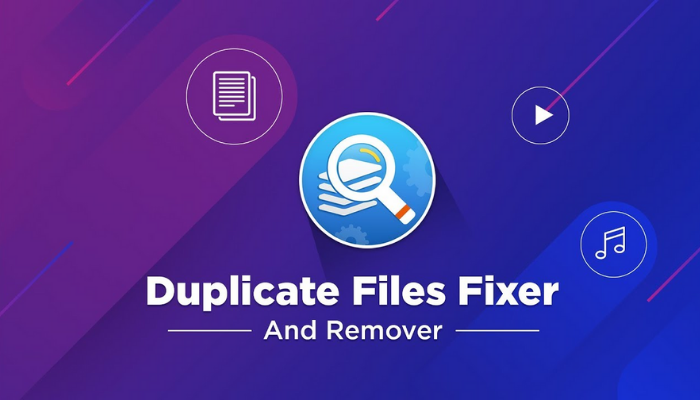
Você será solicitado a conceder permissão para o aplicativo acessar suas fotos, mídia e arquivos, o que será necessário para remover duplicatas. Toque em Entendi e você será direcionado para a parte principal da interface.
Aqui você vê os vários tipos de arquivos que o Duplicate Files Fixer pode verificar. Você pode escolher mídia individual – áudio, vídeos, imagens ou documentos – além da opção Digitalização duplicada completa na parte inferior, que abrange todos os tipos.
Quando você tiver escolhido, toque na opção Digitalizar agora, na parte inferior da tela. Novamente, você será solicitado a conceder permissão para acessar os arquivos, então toque em Permitir e deixe o aplicativo fazer o seu trabalho.
Depois que a verificação for concluída, você receberá uma lista abrangente de suas duplicatas. Você pode visualizá-las na totalidade ou deslizar para a esquerda para percorrer os tipos de arquivo individuais.
Cada duplicado é listado com o original, mas você verá que apenas um deles está selecionado. Verifique-os caso haja erros durante a verificação.
Quando você está satisfeito com as seleções, tem duas opções: Excluir agora ou Fazer backup agora . O último abrirá a Google Play Store e mostrará uma listagem de um aplicativo de backup. Você pode ver se quiser, mas por enquanto continuaremos removendo os arquivos.
Toque em Excluir agora e confirme sua decisão. O aplicativo agora removerá os artigos ofensivos. Quando terminar, você verá uma caixa informando quanto espaço foi economizado ao banir as duplicadas.
- Saiba mais sobre: Notícias e opiniões sobre jornalismo online e mídias digitais.
advertising

Deixe um comentário